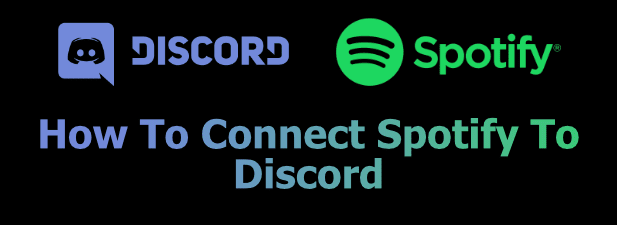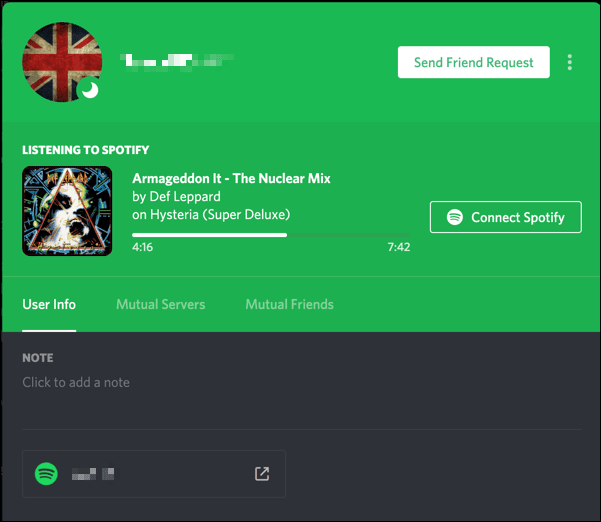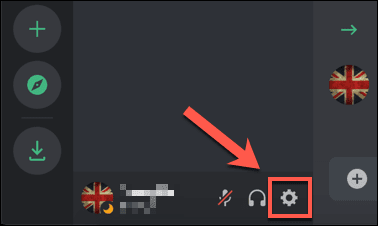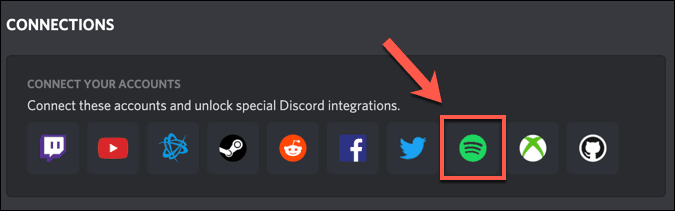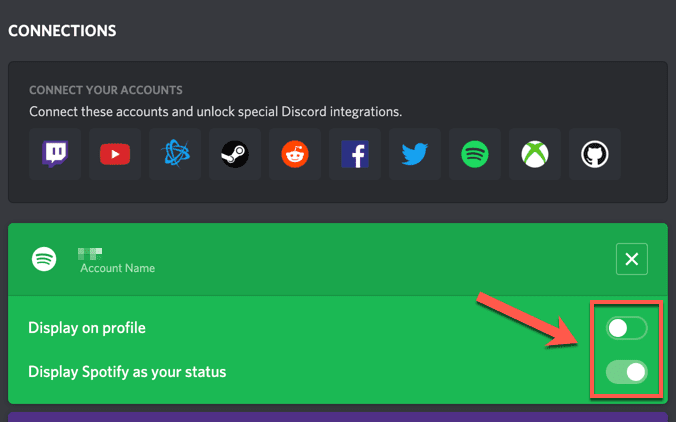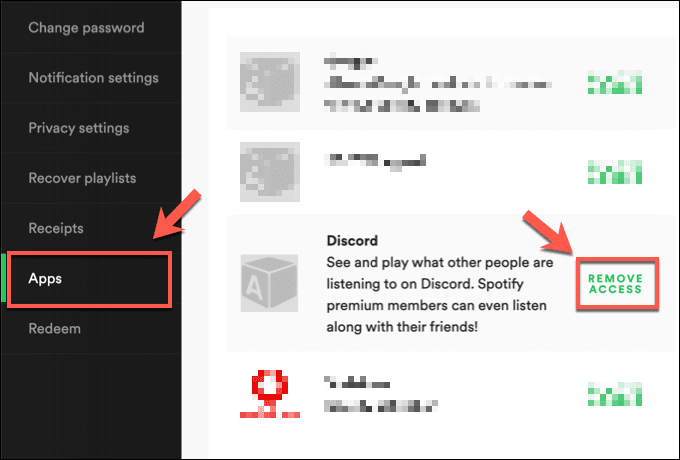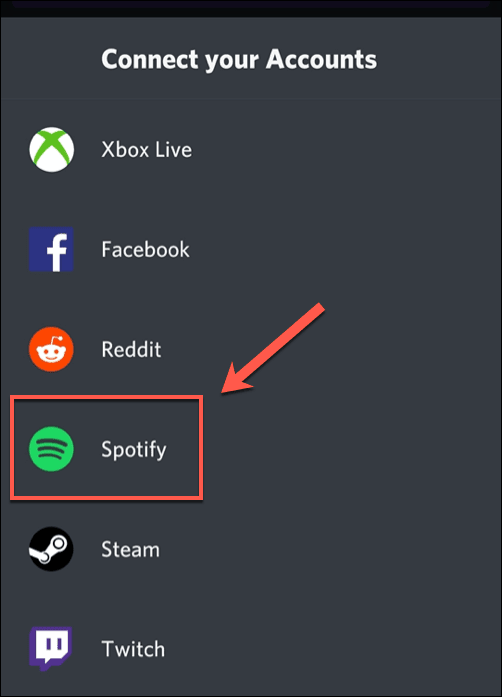Spotify 는 음악 스트리밍을 주류로 끌어올린 서비스로 수백만 곡의 노래와 아티스트에 즉시 액세스할 수 있습니다. Spotify 를 사용하면 음악 (Spotify)구매(Buying) 및 다운로드가 과거의 일이 되었습니다 . 음악 소유권을 무제한 액세스에 대한 월별 요금으로 대체하고 다른 사용자와 음악 취향을 공유할 수 있는 다양한 내장 옵션을 제공합니다.
Discord 사용자라면 Spotify를 Discord에 연결 하여 자신(Spotify) 의 Discord 서버(own Discord server) 에서 게임을 하고 채팅하면서 음악 습관을 친구들과 공유할 수 있습니다 . Spotify 를 Discord 에 연결하는 방법을 알고 싶다면 Spotify 계정과 테스트할 Discord 서버만 있으면 됩니다.
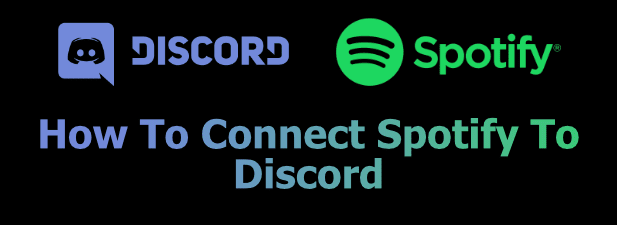
Spotify를 Discord에 연결해야 하는 이유(Why You Should Connect Spotify To Discord)
음악을 사랑한다면 공유하는 것이 좋습니다. Spotify를 Discord 에 연결 하면 채팅 및 사교 활동을 좋아하는 서버에서 다른 Discord 사용자 와 음악 취향을 공유할 수 있습니다 .
듣고(Got) 싶어 멈출 수 없는 좋아하는 새로운 아티스트가 있습니까? Discord 가 이를 보여주고 다른 사람들이 (Discord)Discord 플랫폼 내에서 직접 스트리밍을 시작할 수 있도록 합니다 . 다른 사용자의 재생 목록을 활용하여 재생 버튼을 누르고 새로운 콘텐츠를 즐기기 시작하면 동일한 작업을 수행할 수 있습니다.
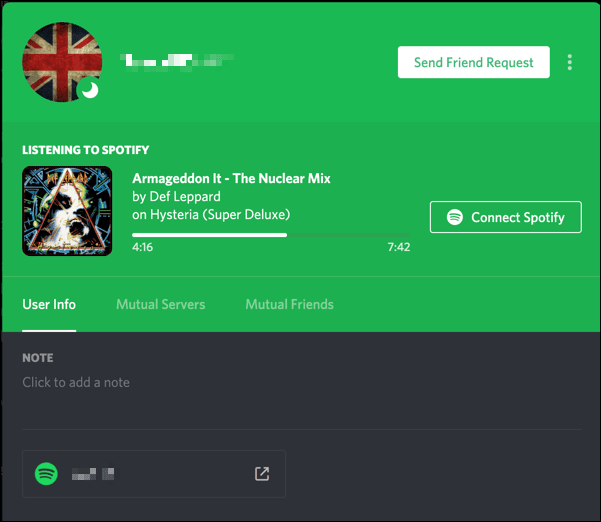
이 작업을 수행하려면 Spotify(Spotify) 계정을 Discord 사용자 계정에 연결 해야 합니다. 계정이 연결되면 현재 재생 중인 음악을 사용자 프로필에 표시할지 여부와 Discord 사용자 상태를 결정할 수 있습니다.
PC 또는 Mac에서 Spotify를 Discord 계정에 연결하기(Linking Spotify To Your Discord Account On PC or Mac)
Spotify 를 Discord 계정에 연결 하려면 Discord 웹사이트나 PC 또는 Mac 의 (Mac)Discord 앱에서 연결해야 합니다. 인터페이스가 거의 동일하기 때문에 이러한 단계는 사용 중인 플랫폼에 관계없이 모든 사용자에게 적용됩니다.
- 시작하려면 Discord 웹사이트(Discord website) 또는 데스크톱 앱을 엽니다. 사용자 이름은 왼쪽 하단에 표시됩니다. 설정 톱니바퀴 아이콘(settings cog icon) 을 클릭 하여 Discord 계정 설정 에 액세스합니다 .
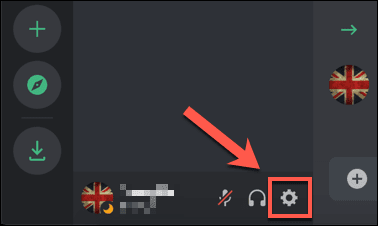
- Discord 설정 메뉴(Discord settings menu) 로 이동 합니다 . 왼쪽 메뉴 의 사용자 설정 범주에서 (User Settings)연결(Connections) 옵션을 클릭합니다.

- 연결(Connections) 탭 에서 Twitch 및 YouTube(Twitch and YouTube) 와 같은 다양한 타사 서비스에 연결할 수 있습니다 . Spotify 계정에 연결 하려면 메뉴 상단의 계정 연결 상자에서 (Connect Your Accounts)Spotify 아이콘(Spotify icon) 을 누르십시오 .
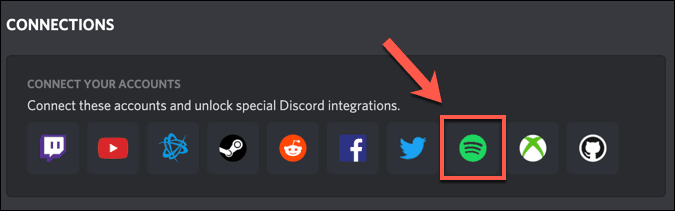
- Spotify 에 대한 (Spotify)Discord 연결을 승인하는 새 창이 열립니다 . Spotify 에 로그인하지 않은 경우 이 시점에서 로그인해야 합니다. Spotify 와 Discord 간의 연결을 확인하려면 동의(Agree) 버튼을 누르 세요.

- 승인되면 연결(Connections) 탭에 연결이 나타납니다. 이것은 다른 Discord(Discord) 사용자 와 공유하는 Spotify 재생 습관 에 대한 정보의 양을 결정할 수 있는 옵션을 제공합니다 . 프로필에 표시(Display on profile ) 슬라이더 를 눌러 현재 재생 중인 음악을 사용자 프로필에 표시할 수 있습니다 . 또는 대신 Spotify를 상태(Display Spotify as your status) 옵션 으로 표시를 눌러 Discord 사용자 상태 로만 표시되도록 설정할 수 있습니다 .
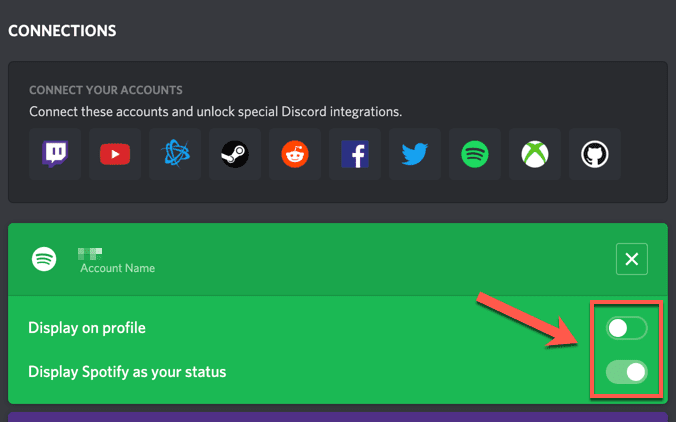
- 연결을 제거하려면 Spotify 연결 상자 의 오른쪽 상단 모서리에 있는 십자 아이콘 을 누릅니다.(cross icon)

- Spotify 연결 끊기(Disconnect Spotify ) 상자에서 연결 끊기(Disconnect) 를 눌러 확인합니다.

- Discord 에 대한 (Discord)Spotify 연결 을 제거하기로 결정했다면 (예를 들어 Spotify 또는 Discord 사용자 계정 을 변경하기로 결정한 경우) Spotify 계정 설정 의 (Spotify account settings)앱(Apps) 탭 에서 Discord 연결 도 해제해야 합니다 . 이렇게 하려면 앱(Apps) 목록 에서 Discord 옆에 있는 액세스 제거(Remove Access) 를 누릅니다 .
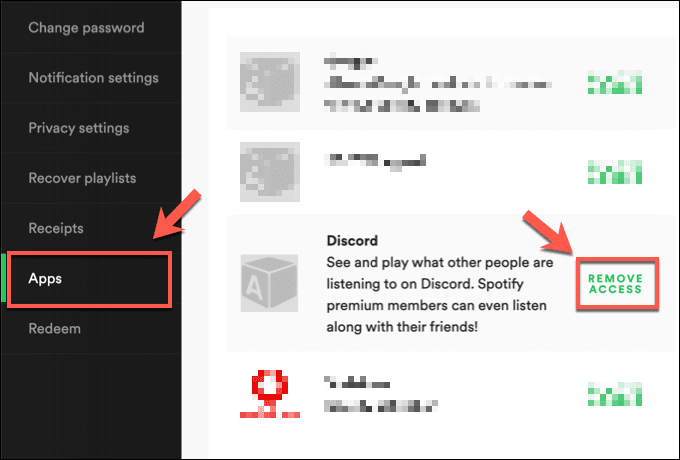
모바일 장치에서 Spotify를 Discord 계정에 연결하기(Linking Spotify To Your Discord Account On Mobile Devices)
Android , iPhone 또는 iPad 장치에서 Discord 를 사용 하는 경우 해당 플랫폼 에서 Discord 앱을 사용하여 Spotify 를 Discord 에 연결할 수도 있습니다.(Discord)
PC 옵션과 마찬가지로 Discord 인터페이스는 Android 및 Apple 장치에서 거의 동일하므로 이 단계는 모든 장치에서 작동해야 합니다.
- 시작하려면 모바일 장치 에서 Discord 앱을 열고 오른쪽 하단 모서리에 있는 계정 아이콘 을 누릅니다. (account icon)이것은 일반적으로 Discord 계정에 대해 선택한 프로필 사진으로 표시됩니다.

- 사용자 설정(User Settings) 메뉴에서 연결 옵션(Connections) 을 누릅니다.

- 타사 서비스 에 대한 활성 Discord 연결 목록이 (Discord)연결(Connections) 메뉴에 표시됩니다. Spotify 를 Discord 에 연결하려면 오른쪽 상단 모서리에 있는 추가(Add) 버튼을 탭하세요 .

- 계정 연결(Connect your accounts) 목록 에서 Spotify 옵션 을 탭합니다 .
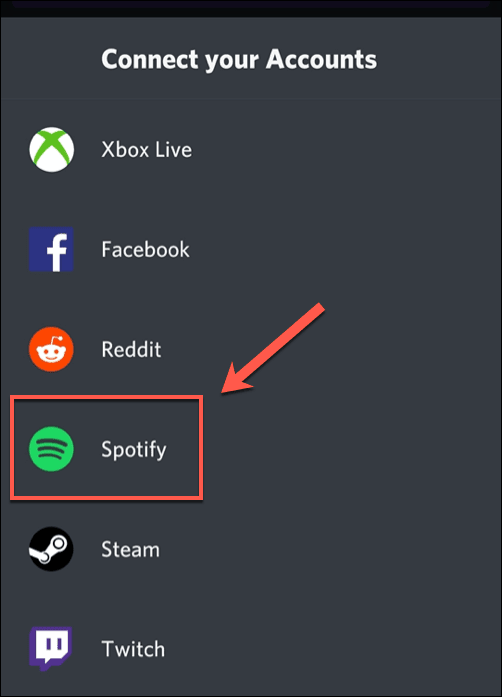
- Discord 는 (Discord)Spotify 사용자 이름과 비밀번호 를 사용하여 로그인해야 하는 내부 브라우저 페이지를 엽니다 . 로그인 하면 Spotify 인증 페이지 에서 연결을 확인하기 위해 동의(Agree) 버튼을 눌러야 합니다 . 이전에 Spotify 에 대한 (Spotify)Discord 연결을 승인했다면 이 프로세스가 자동으로 수행됩니다.

- (Discord)프로세스가 성공하면 Discord 에서 Spotify 가 계정에 연결 되었음을 확인합니다 . 연결(Connections) 메뉴 로 돌아가려면 왼쪽 상단 의 십자 아이콘(cross icon) 을 탭 하세요.

- 연결(Connections) 메뉴 에 새로운 Spotify 연결이 나열됩니다. 여기에서 Spotify(Spotify) 공유 정보 를 활성화할 수 있습니다 . 프로필에서 재생 중인 Spotify(Spotify) 데이터 를 공유하려면 프로필에 표시(Display on profile) 슬라이더를 탭합니다. Discord 상태 로 공유하려면 Spotify를 상태(Display Spotify as your status) 슬라이더 로 표시 를 탭 하세요.

- Spotify 앱 에서 음악을 재생 중이고 Discord(Discord) 앱 에서 세부 정보를 공유 하려면 Spotify에서 장치 브로드캐스트 상태(Device Broadcast Status) 옵션 을 활성화해야 합니다 . Spotify 앱 을 자동으로 열려면 Discord 의 (Discord)연결(Connections) 탭 에서 열기(Open) 링크를 탭하세요.

- Spotify 앱에서 오른쪽 상단의 설정 톱니 바퀴 아이콘 을 탭합니다.(settings cog icon)

- Spotify 설정 메뉴(Spotify Settings menu) 에서 장치 브로드캐스트 상태(Device Broadcast Status) 옵션 옆에 있는 슬라이더를 탭합니다 . 활성화되면 현재 재생 중인 음악에 대한 데이터가 백그라운드에서 Discord 앱과 공유됩니다.

- 언제든지 Discord 와 Spotify 간의 연결을 제거하려면 Discord 앱 의 연결 메뉴에서 (Connections )Spotify 연결 상자 의 오른쪽 상단 모서리에 있는 십자 아이콘 을 탭하세요.(cross icon)

- Spotify 연결 끊기(Disconnect Spotify) 상자 에서 연결 끊기(Disconnect) 를 탭 하여 연결을 제거합니다. 두 계정의 연결을 완전히 해제하려면 Spotify 계정 설정(Spotify account settings) 에서도 이 작업을 수행해야 합니다.

Discord는 단순한 게임 플랫폼 그 이상입니다.(Discord Is More Than Just a Gaming Platform)
커뮤니티 구축을 중심으로 Discord 는 게이머를 위한 플랫폼으로서의 기원에서 벗어나고 있습니다. Spotify 통합에서 알 수 있듯이 Discord 는 음악 애호가가 좋아하는 아티스트를 공유하는 데 적합합니다. Discord 봇을 추가 하여 서버에서 직접 음악을 재생(Discord bots to play music) 함으로써 이를 한 단계 더 발전시킬 수도 있습니다 .
서버를 개선하는 데 사용할 수 있는 다른 유형의 Discord 봇(types of Discord bots) 이 있습니다. 중재, 밈 및 음악 스트리밍이 제공할 수 있는 모든 기능을 포함합니다. 물론 Discord 가 유일한 플랫폼은 아니며 Slack 과 같은 Discord 대안(Discord alternatives) 이 유용할 수 있는 다양한 기능을 제공합니다.
How To Connect Spotify To Discord
Spotify is the sеrvicе that pushed musiс streaming into the mainstream, offering instant access to millions of songs and artists. Buying and downloading music is a thing of the past with Spotify, replacing music ownership with a monthly fee for unlimited access, with plenty of built-in options to ѕhare уour mυsic tastе with others.
If you’re a Discord user, you can connect Spotify to Discord, letting you share your music habits with your friends as you play games and chat on your own Discord server. If you want to know how to connect Spotify to Discord, all you need is a Spotify account and a Discord server to test on.
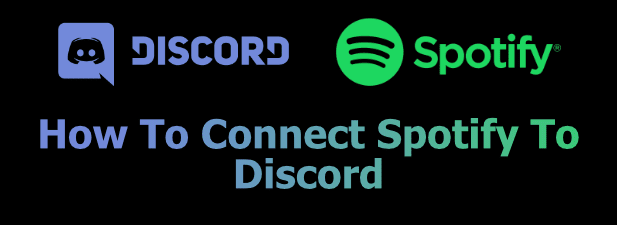
Why You Should Connect Spotify To Discord
If you love music, it makes sense to share it. If you connect Spotify to Discord, you can share your music tastes with other Discord users on the servers you love to chat and socialise on.
Got a favorite new artist you can’t stop listening to? Discord will show it, allowing others to jump on board and start streaming it themselves from within the Discord platform. You can do the same, taking advantage of other user’s playlists to hit the play button and begin enjoying new content.
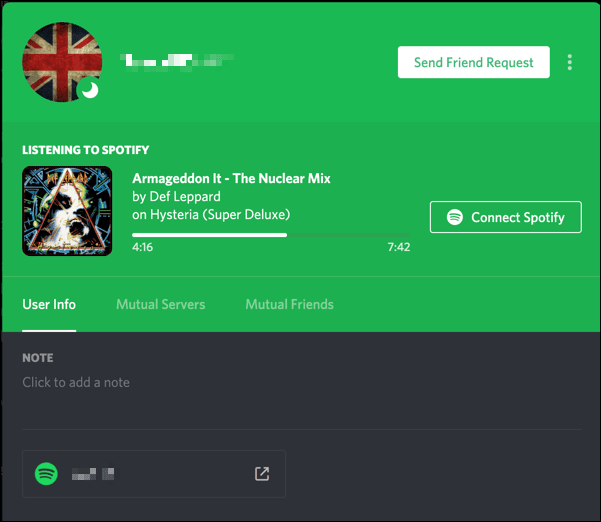
You’ll need to link your Spotify account to your Discord user account to be able to do this. Once your accounts are linked, you can decide whether to show your current playing music on your user profile, as well as your Discord user status.
Linking Spotify To Your Discord Account On PC or Mac
If you want to link Spotify to your Discord account, you’ll need to do so on the Discord website or from within the Discord app on PC or Mac. As the interface is almost identical, these steps should work for all users, regardless of the platform being used.
- To start, open the Discord website or desktop app. Your username will be shown in the bottom-left corner. Click the settings cog icon to access your Discord account settings.
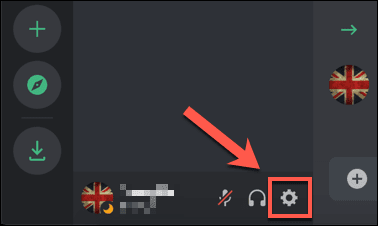
- This will take you to the Discord settings menu. Under the User Settings category in the left-hand menu, click the Connections option.

- You can connect to various third-party services, such as Twitch and YouTube, in the Connections tab. To connect to your Spotify account, press the Spotify icon in the Connect Your Accounts box at the top of the menu.
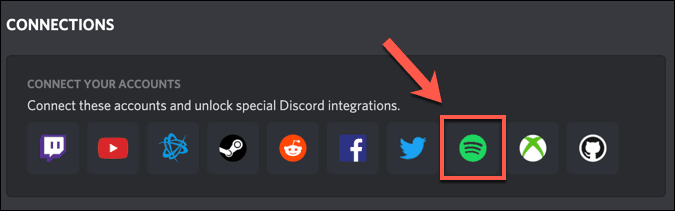
- A new window will open to authorize your Discord connection to Spotify. If you aren’t signed in to Spotify, you’ll need to sign in at this point. To confirm the connection between Spotify and Discord, press the Agree button.

- Once approved, the connection will appear in your Connections tab. This gives you the options to determine how much information about your Spotify playing habits you share with other Discord users. You can allow your current playing music to appear in your user profile by pressing the Display on profile slider. Alternatively, you can set it so it only appears as your Discord user status by pressing the Display Spotify as your status option instead.
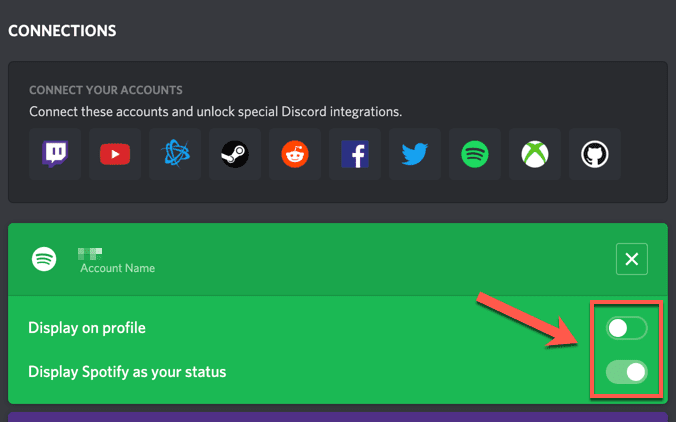
- If you want to remove the connection, press the cross icon in the top-right corner of the Spotify connection box.

- In the Disconnect Spotify box, press Disconnect to confirm.

- If you decide to remove your Spotify connection to Discord (if you decide to change Spotify or Discord user accounts, for instance), then you’ll also need to unlink your Discord connection in the Apps tab of your Spotify account settings. Press Remove Access next to Discord in your Apps list to do this.
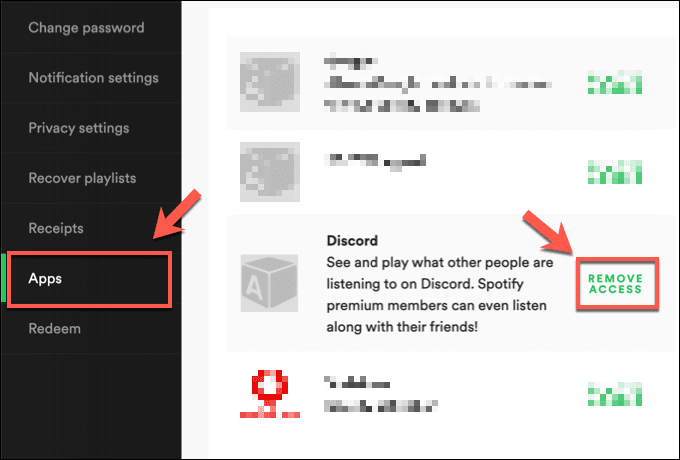
Linking Spotify To Your Discord Account On Mobile Devices
If you use Discord on an Android, iPhone, or iPad device, then you can also connect Spotify to Discord using the Discord app on those platforms.
As with the PC options, the Discord interface is nearly identical on Android and Apple devices, so these steps should work for any device.
- To start, open the Discord app on your mobile device and press the account icon in the bottom-right corner. This is usually represented by the profile picture you’ve selected for your Discord account.

- In the User Settings menu, tap the Connections option.

- A list of your active Discord connections to third-party services will be shown in the Connections menu. To connect Spotify to Discord, tap the Add button in the top-right corner.

- From the Connect your accounts list, tap the Spotify option.
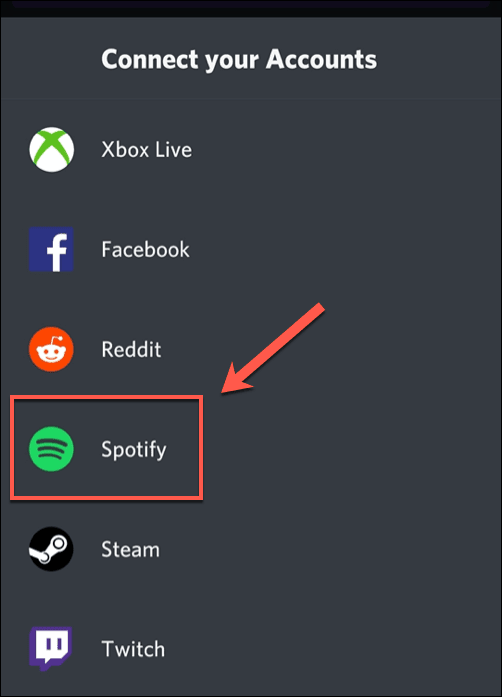
- Discord will open an internal browser page, where you’ll need to sign in using your Spotify username and password. Once you sign in, you’ll need to tap the Agree button to confirm the connection on the Spotify authorization page. If you’ve previously authorized a Discord connection to Spotify, this process will happen automatically.

- Discord will confirm that Spotify has been connected to your account if the process is successful. Tap the cross icon in the top-left to return to the Connections menu.

- In the Connections menu, a new Spotify connection will be listed. You can enable your Spotify sharing information here. To share your playing Spotify data on your profile, tap the Display on profile slider. To share it as your Discord status, tap the Display Spotify as your status slider.

- If you’re playing music in the Spotify app and want to share details about it in the Discord app, you’ll need to enable the Device Broadcast Status option in Spotify. Tap the Open link in the Connections tab on Discord to automatically open your Spotify app.

- In the Spotify app, tap the settings cog icon in the top-right.

- In the Spotify Settings menu, tap the slider next to the Device Broadcast Status option. Once enabled, data about your currently playing music will be shared with the Discord app in the background.

- If you want to remove the connection between Discord and Spotify at any point, tap the cross icon in the top-right corner of the Spotify connection box in the Connections menu of the Discord app.

- In the Disconnect Spotify box, tap Disconnect to remove the connection. You’ll also need to do this in your Spotify account settings to fully unlink both accounts.

Discord Is More Than Just a Gaming Platform
With a pivot towards community building, Discord is breaking free of its origins as a platform for gamers. As its Spotify integration shows, Discord is great for music lovers to share their favorite artists. You can take this a step further by adding Discord bots to play music on your server directly, too.
There are other types of Discord bots you could use to improve your server, with moderation, memes, and music streaming all part of the functionality that they can offer. Of course, Discord isn’t the only platform out there, with Discord alternatives like Slack offering a wide set of features that you might find useful.